2016.12.04:「主な原因」のリストを整理
2016.01.24: 古くなった情報を修正 2011.08.17: 初出
このページは
「パソコンでYoutubeが見れない、重い、再生できない場合の対処方法(HTML5版)」
「ネット動画(Flash動画)が見れない、再生できない場合の対処方法」
の一部です
YouTubeを視聴していると、一部の動画だけ視聴できたり、視聴できる動画と視聴できない動画があったりします。
主な原因
- 公開されて間もない動画の場合、一部のデバイスで正常に再生できない場合があります。
- 国別規制や年齢制限のある動画は、Youtubeにログインしないと視聴できない場合があります。
- 国別の規制の場合、動画によってはログインしても視聴できない事もあります。
- ブログなどに貼り付けられた動画は、埋め込みコードが古いと再生できない場合があります
- 既に動画が削除されているケースもあります。
- 古い日付で公開されている動画の場合、新しいデバイスや、新しいYouTubeの規格に対応していない動画もあります。
FlashPlayerとHTML5
YouTubeの動画は、大きく分けて
「flv」「mp4」「WebM」の3つの形式で動画配信されています。
「flv」「mp4」はFlashPlayerで配信されています。
「WebM」はHTML5で配信されています。
「flv」 は、YouTubeスタート当初、2005年頃からずっと使われている規格です。
「mp4」 は、2008年頃から使われている規格です。
「WebM」は、2010年頃から使われている規格です。
ブラウザの対応状況を確認する方法
2016年現在、ほぼ全ての最新ブラウザがHTML5に対応しています。
YoutubeのHTML5確認ページ
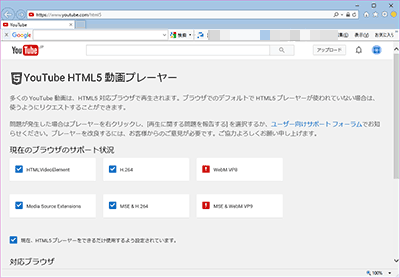
▲上記ページを開くことで、利用中のブラウザのHTML5動画やh.264/WebM動画の対応状況をチェックする事が出来ます。
- Youtubeの場合、HTML5に対応したブラウザでは 自動的にHTML5動画が配信される仕組みになっています。
- Youtubeの埋め込み動画がFlash形式で再生される場合があります。
(数年前に古いコードを取得し、そのままの状態で放置されたブログなどの場合)
- Youtubeの埋め込み動画がFlash形式で再生される場合があります。
- HTML5に対応した動画共有サービスでも、サービス内でHTML5動画を手動で有効にする必要がある場合もあります。
※以下の枠内は古い情報(2011年頃のもの)
・一部の動画が再生出来ない
・動画再生が重い
・画質が悪くなった
・再生オプション(機能)の一部が使えなくなった
等々の問題が発生しています。
Google Chromeを利用している方はほぼ問題ないようですが、それ以外のブラウザを利用している方はWebM対応プラグインをインストールするか、HTML5プレーヤーを無効にしましょう。
YouTube HTML5 動画プレーヤー(試用版)
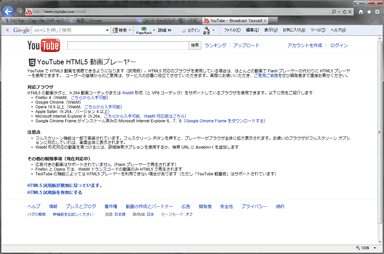
▲この画面で「HTML5 試用版が有効になっています。」と表示された場合は
「HTML5 試用版を無効にする」をクリックすれば以前の画面に戻す事が可能です。
iPhoneやAndroidの場合
こちらのページで解説しています → 解説ページ
YouTube は、以前にアップロードされた動画も順次WebM化・HTML5化を行っていますが、古い動画のいくつかはHTML5に対応しておらず、iPhone やAndroid等のFlashPlayerに未対応な新しいデバイスでは、古い動画の殆どは再生できないのが現状です。
iPhoneやAndroidを利用している場合は、YouTubeが古い動画のHTML5化を行うのをのんびりと待つしかありません。
「パソコンでYoutubeが見れない、重い、再生できない場合の対処方法(HTML5版)」
「ネット動画(Flash動画)が見れない、再生できない場合の対処方法」
へ戻る